Cài đặt Home Wifi Viettel chính là giải pháp tuyệt vời giúp mạng internet nhà bạn mạnh hơn, xóa tan tình trạng mạng chập chờn, kết nối kém. Đọc ngay bài viết dưới đây để biết cách tự cài đặt hệ thống Home Wifi Viettel đơn giản, dễ thực hiện.
Khách hàng tham khảo các gói cước và đăng ký lắp mạng tại đây
1. Các thiết bị cần có khi lắp đặt Home Wifi Viettel
Trước khi lắp đặt Home Wifi Viettel, bạn cần có các thiết bị sau:
- Modem wifi hoặc router wifi: Khi sử dụng gói cước SuperNet Viettel, bạn sẽ được tặng kèm modem wifi ZTE F670Y băng tần kép, bạn có thể sử dụng modem wifi này để cài đặt Home Wifi Viettel. Nếu không có modem này, bạn có thể sử dụng modem nhà mạng bất kỳ làm cục chuyển tín hiệu cáp quang và mua thêm router wifi khác.
- Thiết bị Home Wifi gồm 2 hoặc 3 bộ: Thiết bị Home Wifi có mã H196A, đây là các bộ phát wifi con nhận lệnh điều khiển từ Modem trung tâm. Các bộ phát wifi con này sẽ phát ra sóng wifi có kênh, dải IP, DNS, Layer… trùng với modem trung tâm.
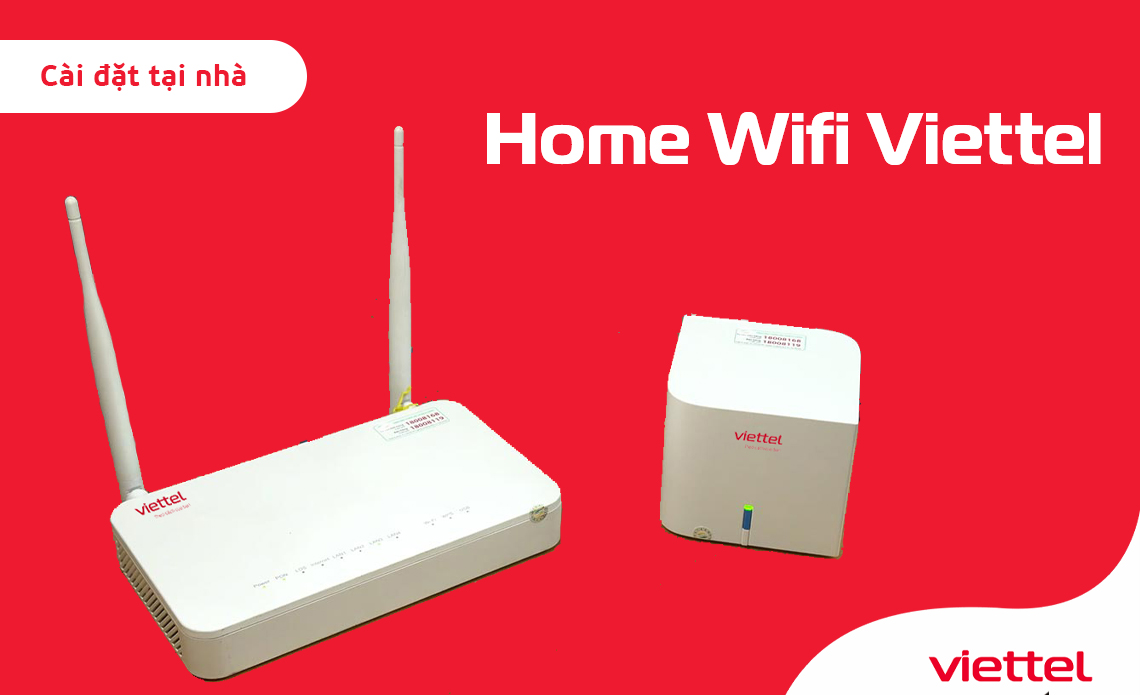
Các thiết bị cần có để cài đặt Home Wifi Viettel
2. Mô hình triển khai lắp đặt Viettel Home Wifi
Hiện này, có 2 mô hình lắp đặt Viettel Home Wifi. Mô hình cụ thể được minh họa trong ảnh dưới đây Theo sơ đồ ở trên, bộ phát wifi phụ mesh H196A có thể được kết nối có dây, hoặc không dây với modem wifi trung tâm tuỳ vào cấu trúc nhà của bạn. Dưới đây là đặc điểm, ưu nhược điểm của hai mô hình lắp đặt Home Wifi Viettel để người dùng lựa chọn.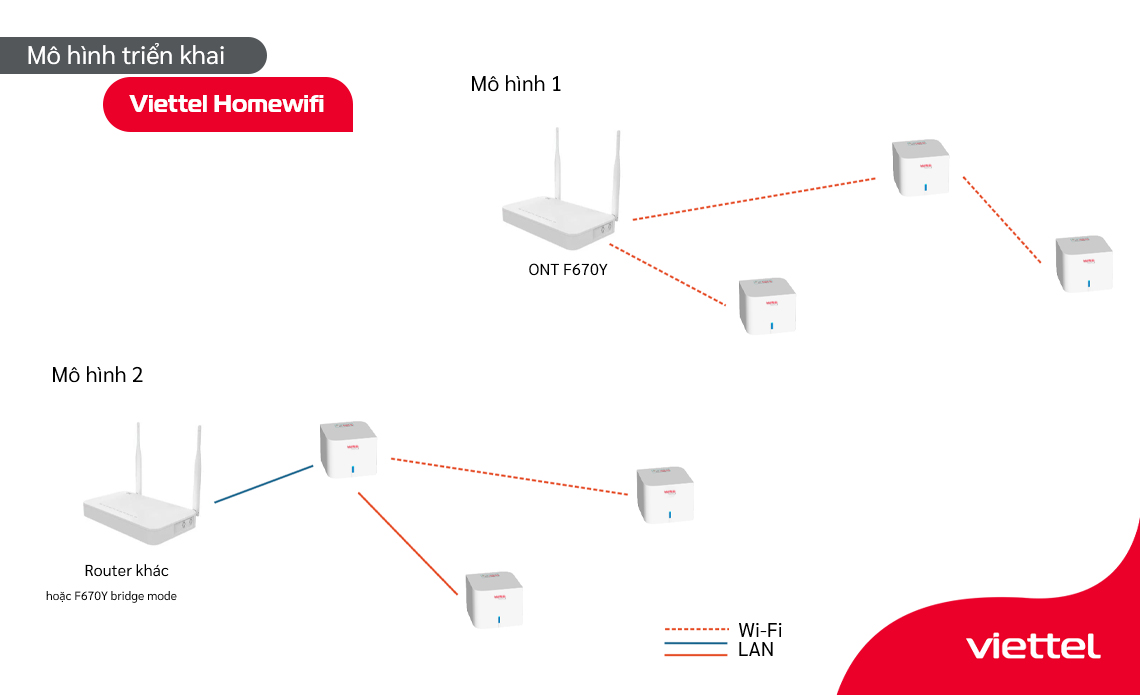
Hai mô hình lắp đặt Home Wifi Viettel ngay tại nhà
2.1. Mô hình 1: Tận dụng modem F670Y làm thiết bị chính của hệ thống mesh
Đặc điểm Bộ Home Wifi Mesh của Viettel có mã H196A có thể kết nối không dây với modem wifi mã F670Y được cung cấp sẵn bởi nhà mạng Viettel. Lúc này Modem wifi mã F670Y vừa làm nhiệm vụ chuyển tín hiệu cáp quang vừa trở thành 1 cục wifi mesh phát wifi. Cụ thể:
- Nếu sử dụng modem mã F670Y kết hợp với 2 bộ Home Wifi Viettel thì bạn có hệ thống 3 cục wifi mesh phủ sóng internet cho từ 3 đến 4 tầng nhà.
- Nếu sử dụng modem mã F670Y kết hợp với 3 bộ Home Wifi thì bạn có hệ thống 4 cục wifi mesh phủ internet cho từ 4 đến 5 tầng nhà.
Ưu điểm:
- Có thể sử dụng luôn modem F670Y của Viettel, tối ưu chi phí đầu tư ban đầu.
- Được sử dụng mạng mesh wifi giá rẻ, chỉ cần trả tiền mạng mỗi tháng.
- Mức độ phủ sóng lớn hơn.
- Không cần sử dụng dây nên giúp không gian sử dụng thông thoáng, không vướng víu.
Nhược điểm:
- Modem F670Y đảm nhiệm nhiều chức năng vừa converter quang vừa hoạt động như một cục wifi mesh dẫn đến tình trạng modem hay bị nóng.
- Modem Wifi F670Y không có khả năng gồng gánh nhiều thiết bị cùng một lúc. Độ phủ sóng lớn tuy nhiên chỉ phù hợp cho nhu cầu sử dụng dưới 10 thiết bị. Nếu nhu cầu sử dụng nhiều thiết bị, bạn nên cân nhắc lắp đặt Home Wifi Viettel theo mô hình 2.
Đối tượng sử dụng phù hợp:
- Các hộ gia đình đang sử dụng mạng internet của Viettel.
- Phòng diện tích rộng trên 200m2. Hoặc nhà có 4 – 5 tầng có nhiều vật cản. Nhu cầu sử dụng mạng của gia đình ở mức trung bình cho từ 5-7 thiết bị.
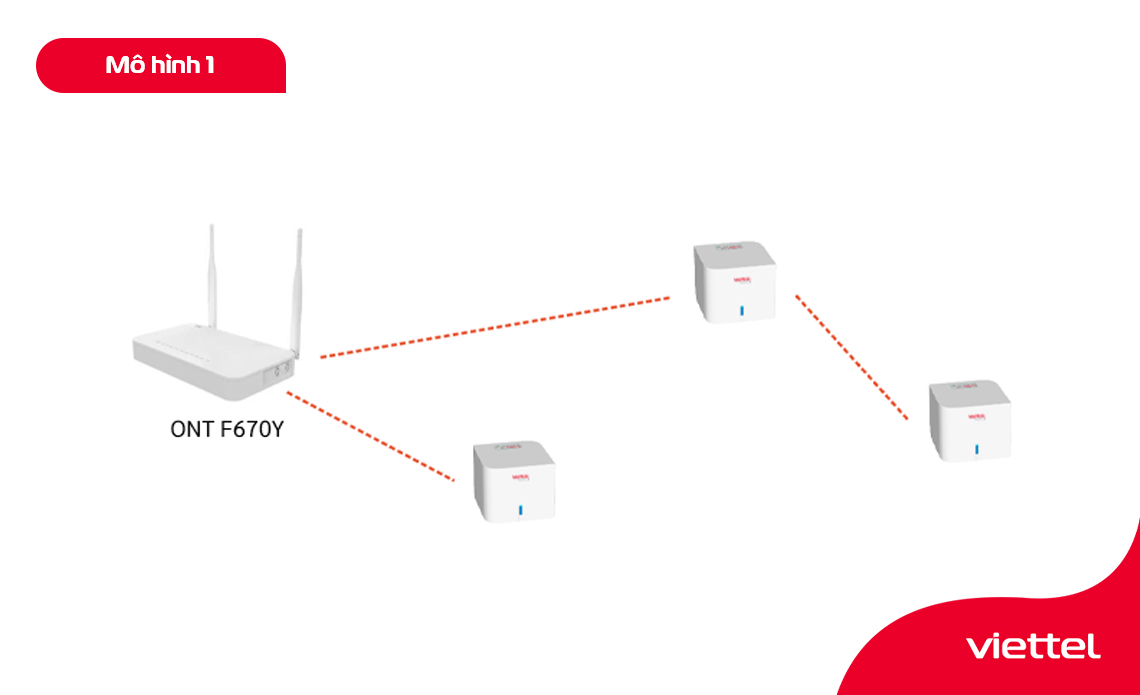
Mô hình lắp đặt Home Wifi Viettel tận dụng Modem F670Y
2.2. Mô hình 2: Sử dụng toàn bộ các router mesh H196A cho toàn hệ thống Home Wifi
Đặc điểm:
- Thiết bị Home Wifi có mã H196A trung tâm được dùng làm router chính kết nối WAN theo DHCP client hoặc PPPoE (kết nối qua dây mạng Lan) thông qua F670Y bridge/router wifi khác.
- Cục wifi phụ được kết nối không dây/có dây với thiết bị Home Wifi mã H196A trung tâm.
- Nếu sử dụng router wifi khác, bạn nên ưu tiên mua loại có thể phát huy tối đa tốc độ gói cước mạng Internet đã mua. Người có nhu cầu sử dụng mạng mạnh nên mua thêm router wifi tích hợp nhiều công nghệ hiện đại như Wifi 6, công nghệ Roaming Wifi, công nghệ Mu-mimo…
Ưu điểm:
- Tốc độ mạng mạnh nhờ kết nối router wifi với dây mạng Lan.
- Độ phủ sóng đều, ổn định.
Nhược điểm:
- Mức độ phù sóng thấp hơn mô hình 1.
- Tốn thêm chi phí mua router wifi
Đối tượng sử dụng phù hợp:
- Người đang sử dụng các gói Internet khác của Viettel muốn nâng cấp lên gói cước SuperNet Home Wifi Viettel.
- Người đang sử dụng cáp quang của nhà mạng khác (không phải của Viettel), muốn sử dụng hệ thống wifi mesh của Viettel nên mua thiết bị Home Wifi về và tự cài đặt.
- Nhà nhiều tầng, nhiều cột, nhiều đồ, nhiều vật cản…
Lưu ý khi lắp đặt: Để băng thông tốt nhất, bạn nên đặt các Home Wifi H196A cách nhau một lớp tường hoặc một tầng và để ở vị trí mà tất cả các không gian đều có thể bắt sóng như nhau. Ví dụ: Nếu một tầng có hai phòng thì bạn nên đặt mesh H196A giữa hai phòng này.
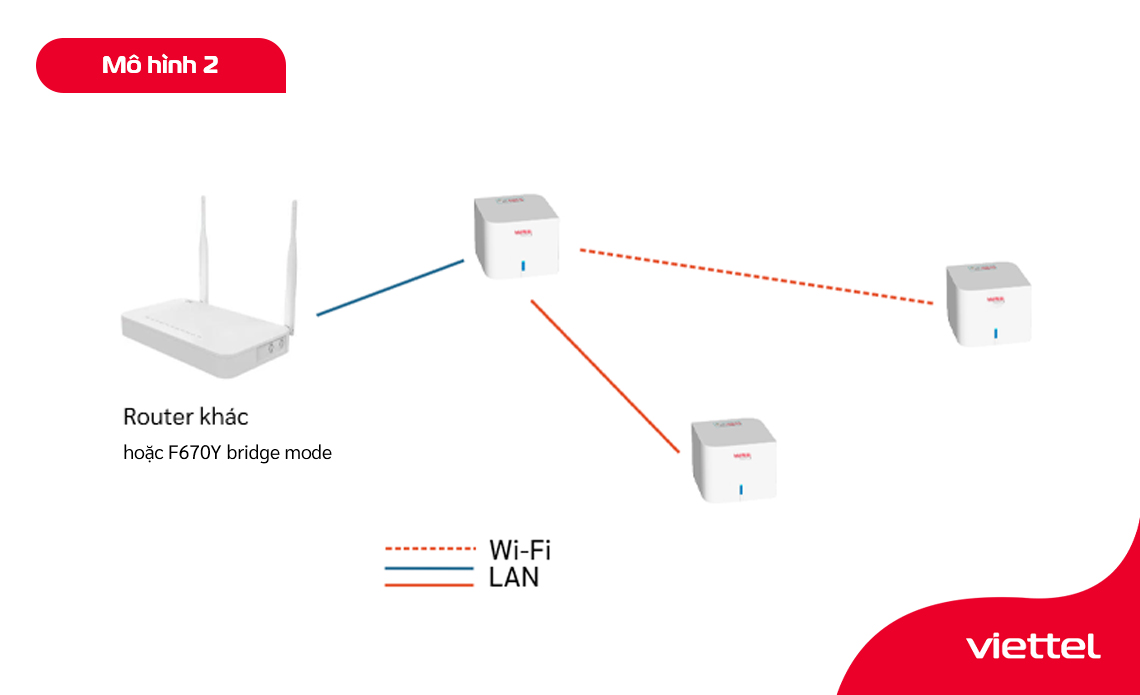
3. Hướng dẫn cách cài đặt Home Wifi Viettel
Sau khi lắp đặt xong, tùy vào từng mô hình, bạn có thể tiến hành cài đặt Home Wifi Viettel bằng máy tính như sau:
3.1. Hướng dẫn cách cài đặt Home Wifi Viettel theo mô hình 1
Nếu lắp đặt theo mô hình 1, hãy cài đặt Home Wifi Viettel thông qua 5 bước sau:
- Bước 1: Cắm nguồn điện vào modem wifi F670Y. Tiếp theo, cắm dây mạng từ cổng LAN của modem wifi F670Y vào máy tính.
- Bước 2: Truy cập vào trình duyệt bằng địa chỉ IP 192.168.2.253
- Bước 3: Đăng nhập Username/Password có sẵn trên modem wifi F670Y
- Bước 4: Đổi mật khẩu bằng cách nhập mật khẩu mới để thay thế.
- Bước 5: Thiết lập modem wifi F670Y làm cục mesh chính. Để làm được điều này, hãy vào mục Topology trong trình cài đặt của modem wifi F670Y, chọn thiết lập thiết bị chính (Global) của mạng. Sau đó, sử dụng nút WPS để kết nối thiết bị chính với các node nhánh.
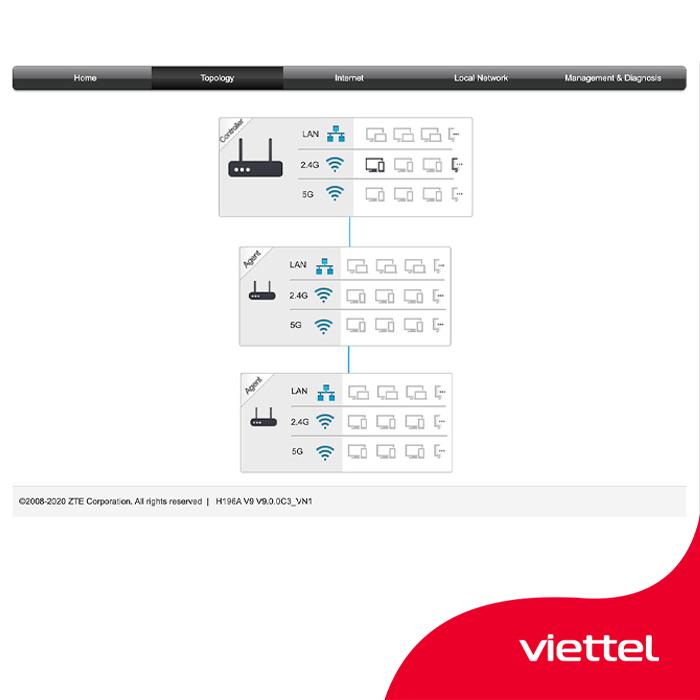
Vào mục Topology, chọn thiết lập thiết bị chính
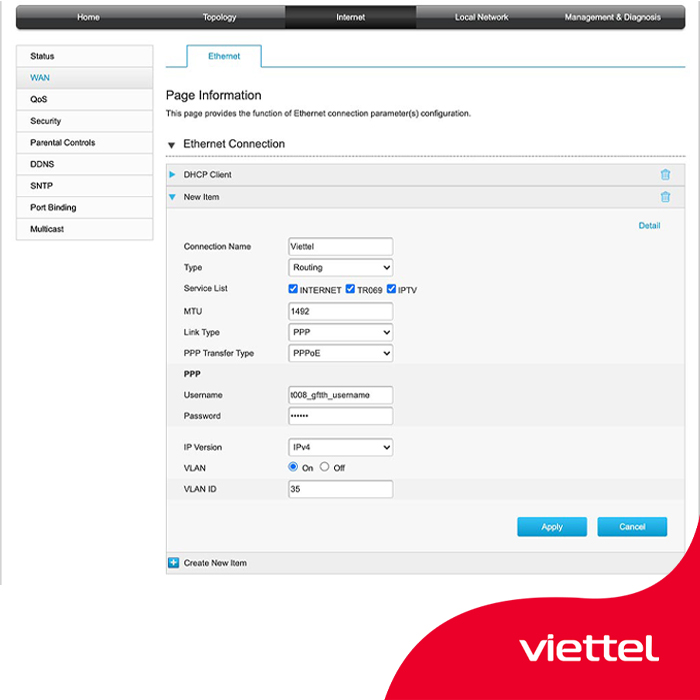
3.2. Hướng dẫn cách cài đặt Home Wifi Viettel theo mô hình 2
Nếu lắp đặt theo mô hình 2 thì bạn cài đặt theo 6 bước sau:
- Bước 1: Cắm điện vào cục mesh wifi. Sau đó, cắm dây mạng từ cổng LAN của bộ mesh vào máy tính.
- Bước 2: Truy cập vào trình duyệt bằng địa chỉ IP 192.168.2.253. Sau đó có một bảng cảnh báo hiện ra. Bạn nhấn vào nút Advanced và Accept the Risk and continue
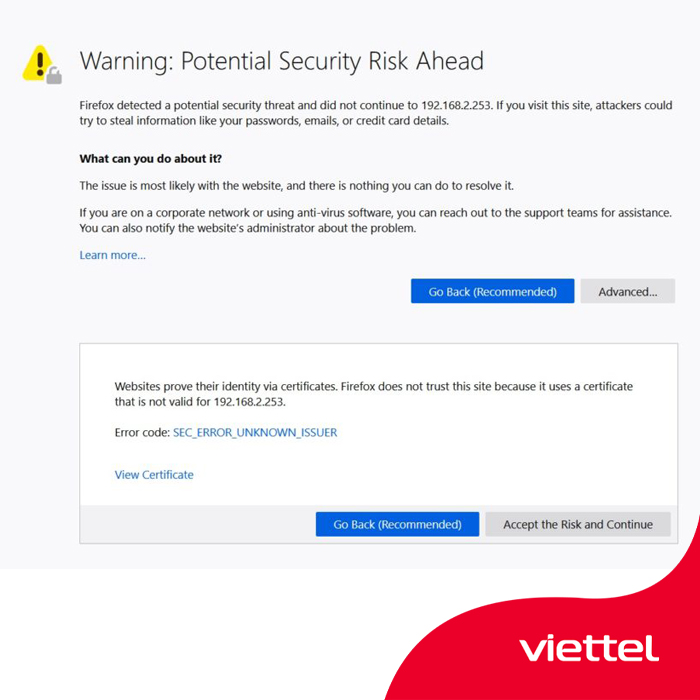
- Bước 3: Đăng nhập Username và Password có sẵn ở mặt sau cục mesh
Nhập Username và Password có sẵn ở mặt sau cục mesh vào ô rồi nhấn Login để bắt đầu đăng nhập. Lưu ý: Khi nhập Username và Password, phải chú ý kỹ chữ hoa và chữ thường.

- Bước 4: Sau khi đăng nhập thành công, hệ thống sẽ yêu cầu đổi mật khẩu.
Bạn nhập mật khẩu mới (2 lần) vào ô rồi ấn Apply. Lưu ý: Mật khẩu đặt phải có 8 ký tự. Trong đó, có một chữ in hoa, chữ in thường, số, ký tự đặc biệt (*&*!^&^!@).
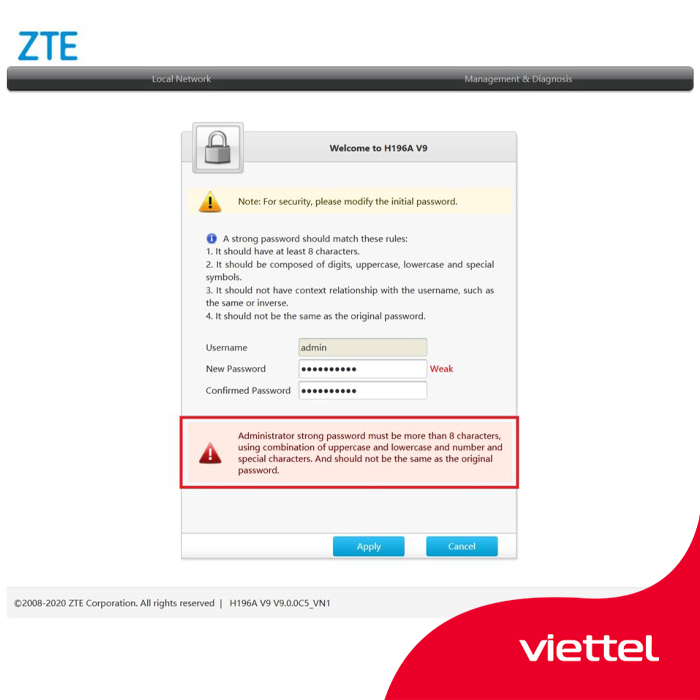
- Bước 5: Chuyển 1 cục mesh Viettel lên làm cục mesh chính “controller”
Thực hiện bằng cách vào mục NetSphere trên màn hình chính. Sau đó, tại tab Basic, vào mục Global Configuration. Tại mục Mode, chọn Controller rồi nhấn Apply.
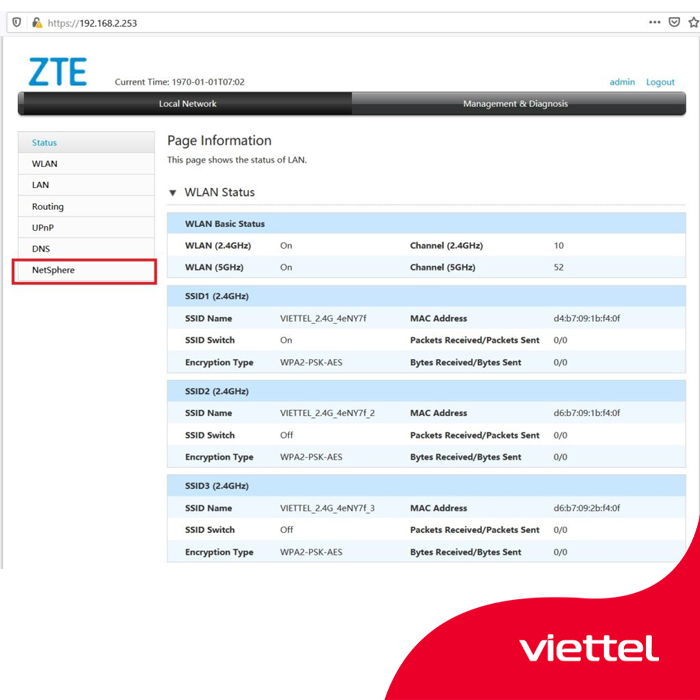
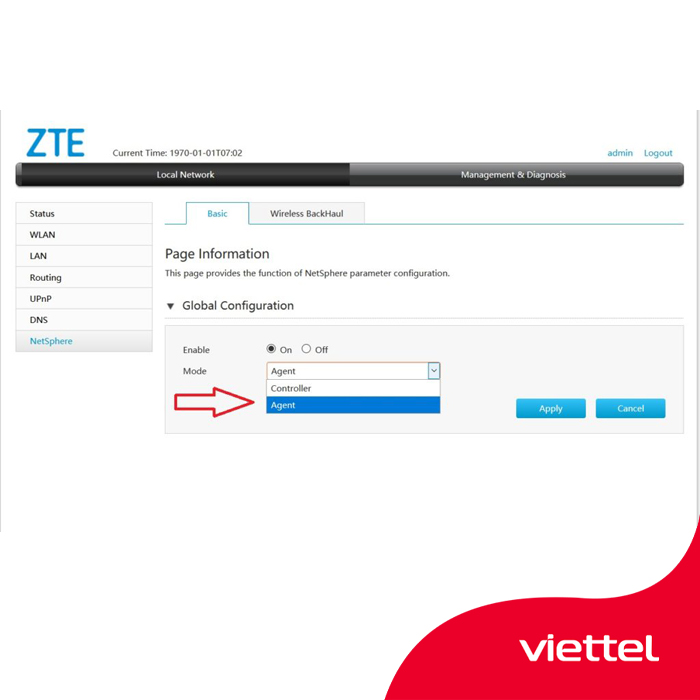
Vào tab Basic -> Global Configuration -> Mode, chọn Controller-> ấn Apply
Bước 6. Lần lượt thiết lập các cục mesh wifi Viettel con
- Cắm điện cho cục mesh wifi Viettel con và đăng nhập, làm theo hướng dẫn từ bước 1 đến bước 4 như với cục mesh wifi Viettel chính.
- Sau khi đăng nhập thành công, vào mục NetSphere, tab Wireless Backhaul.
- Nhấn vào Scan wireless network, cục mesh wifi con sẽ tìm các mạng wifi hiện có. Sau đó, chọn mạng wifi của bạn và nhấn vào Join in để tiến hành tạo mesh. Mạng mesh giữa cục wifi con và cục wifi trung tâm tự động kết nối. Bạn có thể mang cục mesh phụ ra chỗ muốn phát wifi trong nhà nhưng không được xa cục mesh chính quá. Trường hợp không muốn kết nối qua wifi thì bạn có thể cắm dây mạng vào cổng Wan sau cục mesh chính và mesh phụ để kết nối.
- Thực hiện tương tự với các cục mesh còn lại.
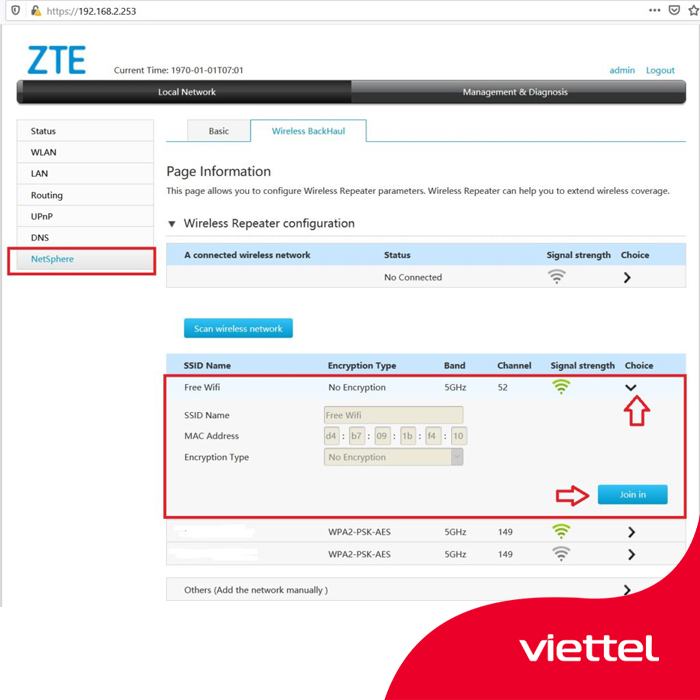
3.3 Cài đặt mở rộng cho cục mesh chính
Bật mí cho bạn thêm các thao tác cài đặt cho cục mesh chính giúp quá trình quản lý và sử dụng mạng wifi mesh thuận lợi hơn, bao gồm: Bước 1: Đổi tên Wifi Vào mục WLAN, tại tab WLAN Basic, hiện lên các mục sau:
- WLAN On/Off Configuration: Chọn On/Off để mở/tắt băng tần WLAN 2.4GHz và WLAN 5GHz rồi nhấn Apply.
- WLAN Global Configuration: Chọn On/Off để mở/tắt băng tần 2.4GHz và 5GHz rồi ấn Apply.
- WLAN SSID Configuration: Tiến hành đổi tên và mật khẩu của 7 wifi (4 wifi ở băng tần 2.4Ghz và 3 wifi ở băng tần 5Ghz) bằng cách nhấn vào từng SSID.
- Trong mỗi SSID, điền tên wifi muốn đặt vào SSID Name. Ở mục SSID hide, chọn Off. Ở mục Encryption type, chọn kiểu mã hóa mật khẩu. Ở mục WPA passphrase, điền mật khẩu để truy cập vào wifi của bạn. Ở mục Maximum clients, có thể điền số tùy ý, Viettel thường mặc định là 32. Sau đó nhấn Apply.
- Lưu ý: Nên đặt trùng tên wifi chính cho băng tần 2.4Ghz và 5Ghz.
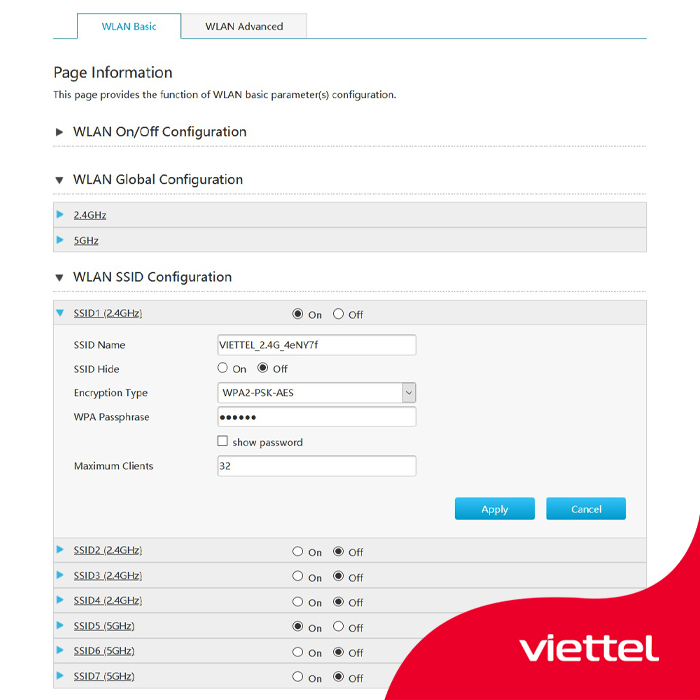
Bước 2: Đổi IP Lan của cục mesh Viettel Vào mục LAN, tại tab IPv4 để đổi IP Lan của cục mesh Viettel. Sau đó, ở mục DHCP Serve, chọn On nếu muốn cục mesh wifi cấp IP cho các thiết bị kết nối vào. Trường hợp muốn cục tổng trong nhà cấp IP thì chọn Off. Sau đó ấn Apply để lưu cài đặt. Lưu ý: Nếu muốn cục mesh wifi cấp IP cho thiết bị thì chọn dải IP của cục mesh khác dải IP của cục router tổng. Ví dụ: Cục router tổng đang cấp dải IP là 192.168.1.1 đến 192.168.1.253 thì bạn có thể chọn dải IP của wifi mesh Viettel là 192.168.2.1 hoặc 192.168.3.1
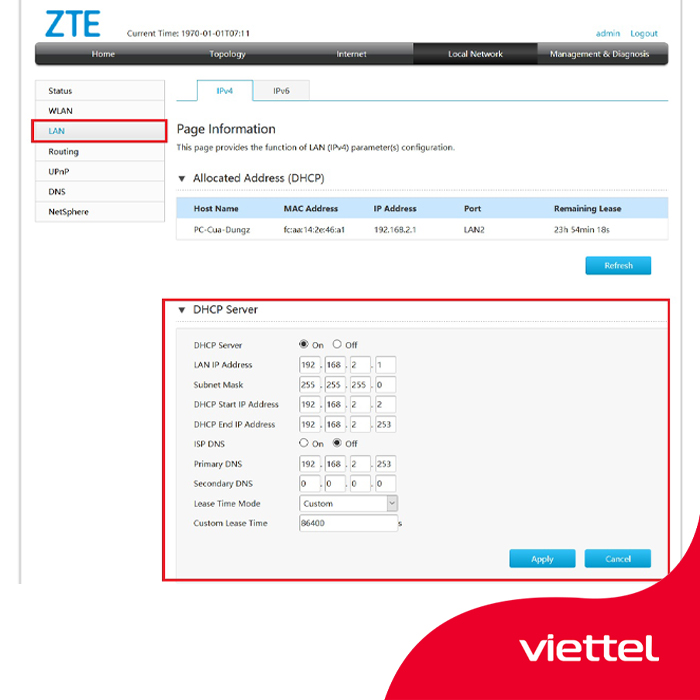
Bước 3: Đặt IP tĩnh Điều này đặc biệt cần thiết khi bạn có Nas, camera. Để đặt IP tĩnh, vào mục LAN, tab IP4, mục DHCP Binding, điền đầy đủ các thông tin sau:
- Name: Tên thiết bị
- Mac Address: Địa chỉ Mac. Phần địa chỉ này được hiển thị ở mục Allocated Address.
- IP address: Địa chỉ IP.
Sau đó nhấn Apply.
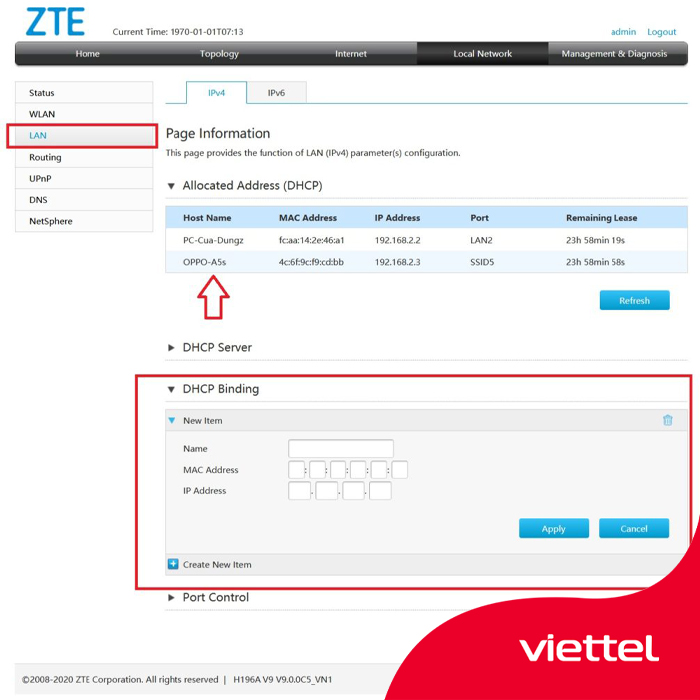
Bước 4: Tắt IPv6: Để tránh cục mesh Viettel cấp IPv6 cho các thiết bị khác trong nhà. Bạn có thể tắt bằng cách vào mục LAN, tab IPv6. Tại mục DHCPv6 Server, chọn Off rồi nhấn Apply.
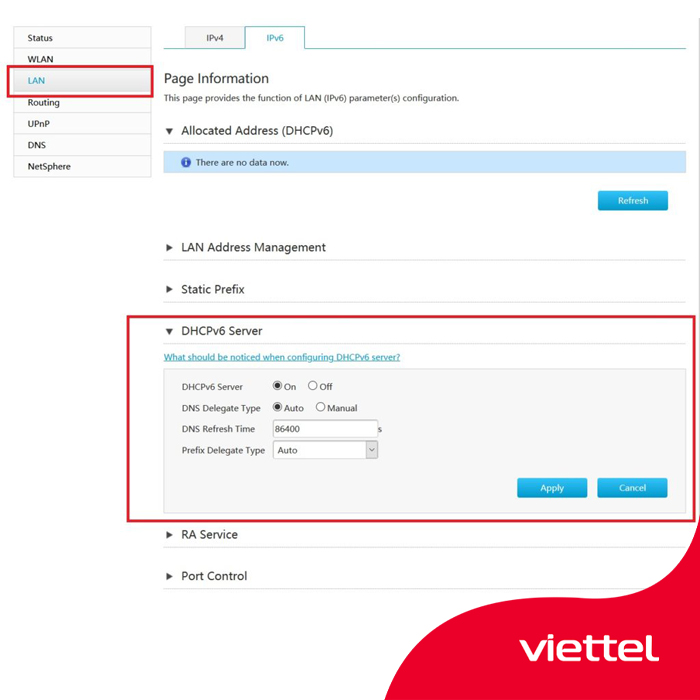
Bước 5: Cài đặt DDNS Dịch vụ DDNS giúp bạn có thể nhìn thấy hình ảnh ở camera dù không ở nhà. Để cài đặt dịch vụ này, bạn hãy vào mục DDNS, chọn 1 trong số các nhà cung cấp DynDNS, DtDNS, No-IP, easeDNS, freedns, TZO rồi nhấn Apply.

Để biết được mình đã cài đặt Home Wifi Viettel thành công chưa, bạn có thể đăng nhập vào cục mesh wifi chính kiểm tra. Nếu màn hình hiển thị như hình dưới đây là thành công.

Hy vọng những thông tin trên đã giúp bạn có thể tự cài đặt Home Wifi Viettel ngay tại nhà. Nếu gặp bất kỳ khó khăn nào trong quá trình cài đặt Home Wifi Viettel, bạn có thể liên hệ với chúng tôi theo số hotline 18008098 để nhận tư vấn và hỗ trợ lắp đặt và cài đặt gói Home Wifi Viettel miễn phí.
- Xem thêm: Kiểm tra ưu đãi cho thuê bao của khách hàng tại đây
